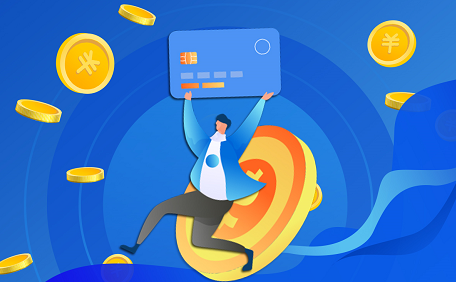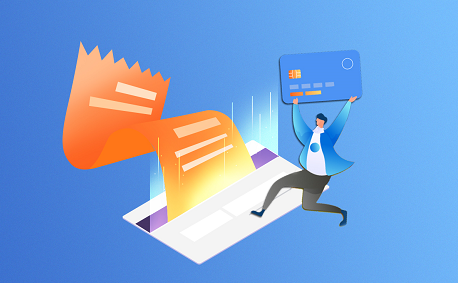【资料图】
【资料图】
最近小编看到大家都在讨论u盘打不开了怎么办 u盘打不开了解决方法【详细步骤】相关的事情,对此呢小编也是非常的感应兴趣,那么这件事究竟是怎么发生的呢?具体又是怎么回事呢?下面就是小编搜索到的关于u盘打不开了怎么办 u盘打不开了解决方法【详细步骤】事件的相关信息,我们一起来看一下吧!
U盘是一种便携的存储工具,它在我们的生活中被使用的是相当的广泛的。我们在外出的时候如果是需要电子文件的话,最好的方法就是利用U盘。我们把U盘存到U盘上面之后,只需要插上任意一个电脑都可以成功的打开。这也说明U盘为我们带来了极大的便利。但是在使用U盘的时候也会出现问题。例如,有时候会出现U盘打不开的情况。遇到了这样的情况之后应该怎么修复呢?
u盘打不开了怎么办
1.导致U盘打不开的最直接的原因是文件系统损坏。对此常用的方法是对磁盘进行修复。右击“可移动磁盘”,从弹出的右键菜单中选择“属性”。
2.接着在打开的窗口中切换至“工具”选项卡,点击“查错 开始检查”按钮,在弹出的窗口中同时勾选两项,最后点击“开始”按钮来检查并修复磁盘错误。 修复完成后,就可以尝试打开U盘!
3.当以上方法无法打开U盘时,建议对U盘进行格式化操作。右击“可移动磁盘”,在弹出的右键菜单中选择“格式化”项。在打开的“格式化”窗口中,取消勾选“快速格式化”并点击“开始”按钮。
4.经常以上操作之后,如果U盘仍然无法正常打开,则试着将U盘换插一个USB接口试试。同时确保电脑移动存储相关设置选项没有被禁用。具体查看和设置方法:打开“运行”对话框,输入命令“gpedit.msc”进入组策略管理器。
5.在组策略管事器窗口中,依次点击“管理模块”→“系统”→“可移动存储访问”,确保右侧“可移动磁盘:拒绝读取权限”和“所有可移动磁盘:拒绝读取权限”两项均被设置为“未配置”或“已禁用”。如果不是,则双击对应项,在弹出的窗口中勾选“已禁用”项并点击“确定”即可。
6.经过以上方法依旧无法打开U盘时,就只能利用U盘量产工具进行修复操作了。这也是最有效的解决U盘故障的方法。
如果是U盘里面存储有紧急的文件的话,当U盘出现了打不开的情况的时候人们往往都会比较的着急。这个时候我们最好的做法就是先冷静下来,然后寻找解决的方法。本文详细的介绍了几种方法,大家可以作为参考。另外,小编要提醒大家的是,虽然存储在U盘里面是比较便于携带的,但是我们也不要忘了备份哦。要经常对U盘里面的内容进行备份,这样U盘打不开的时候仍然可以找到文件。